
Wenn Sie an längeren Dokumenten mit vielen Seiten und viel Text arbeiten, ist die Breaks-Funktion von Microsoft Word Ihr bester Freund. Mit diesem praktischen Tool können Sie den Text in Ihrem Dokument in saubere, leicht zu lesende Absätze und Abschnitte formatieren.
Word bietet eine Reihe verschiedener Unterbrechungen, einschließlich Seitenumbrüche, Spaltenumbrüche und Abschnittsumbrüche – die am häufigsten verwendeten sind Seitenumbrüche. Seitenumbrüche werden am besten innerhalb von Stilen verwendet., Dies liegt daran, dass Word-Stile bei Bedarf automatisch Unterbrechungen einfügen, sodass Ihre Formatierung unversehrt bleibt und Sie eine bessere Kontrolle über Ihr Dokument haben. Sie können sie immer noch manuell einfügen, wenn Sie diese Flexibilität benötigen.
In diesem Beitrag erklären wir, wie Sie Seitenumbrüche verwenden, um Ihren Word-Dokumenten Struktur und Flexibilität hinzuzufügen.

Was sind Seitenumbrüche?
Fügen Sie einen Seitenumbruch ein, wenn Sie zum Anfang der nächsten Seite in Ihrem Dokument wechseln möchten., Viele Benutzer, die sich der Seitenumbruchfunktion nicht bewusst sind, drücken einfach die Eingabetaste, wenn sie eine neue Seite starten möchten.
Das funktioniert auch-bis Sie Ihr Dokument später bearbeiten möchten. Wenn Sie dies auf diese Weise tun, bedeutet dies, dass alle Änderungen, die Sie vornehmen, Ihre Formatierung durcheinander bringen. Wenn Sie Seitenumbrüche verwenden, behält Ihr Text die Formatierung der vorherigen Seite in Ihrem Dokument bei.
Wenn Sie einen Seitenumbruch verwenden, wird auch sichergestellt, dass der Abstand zwischen den Seiten intakt bleibt, unabhängig davon, welche Änderungen Sie vornehmen.,

Andere Arten von Seitenumbrüchen
Spaltenumbruch
Eines der frustrierendsten Dinge bei der Verwendung von Spalten in Word ist, wenn die letzte Zeile Ihrer Spalte in die erste Zeile der benachbarten Spalte verschoben werden soll. Auch dies kann behoben werden, indem Sie die Eingabetaste ein paar Mal drücken, aber dann geht Ihre Formatierung aus dem Fenster.
Fügen Sie einen Spaltenumbruch ein, um mit der Eingabe der nächsten Spalte zu beginnen, ohne die Formatierung zu verlieren.
Textumbruch
Haben Sie Bilder oder andere grafische Elemente in Ihrem Dokument?, Verwenden Sie das Textumhüllungswerkzeug, um Beschriftungstext für Bilder so zu formatieren, dass der Rest Ihres Textes sauber um ihn herum sitzt.
Wenn Sie Ihre Formatierung auf die nächste Stufe heben möchten, ist hier ein kleines Geheimnis: Wir verwenden Tabellen, um Grafiken zu erstellen, die eine ultimative Kontrolle über Ihren Inhalt ermöglichen. Denken Sie daran, die Tabellenränder auszuschalten, damit sie nicht sichtbar sind.
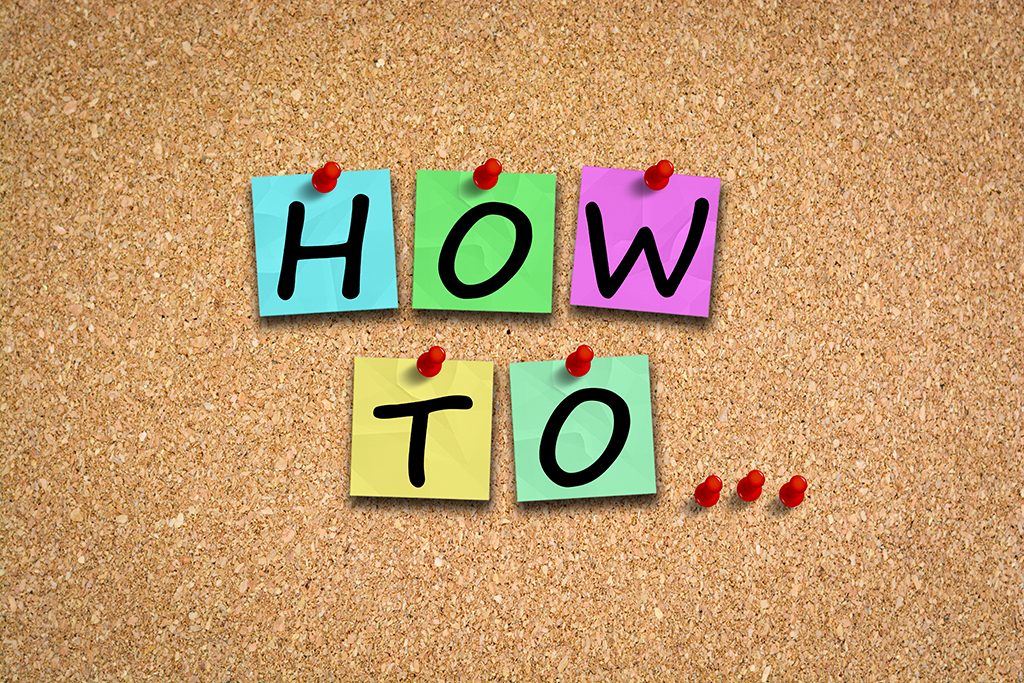
Verwendung von Seitenumbrüchen
Es gibt zwei Möglichkeiten, einen Seitenumbruch einzufügen. Die erste befindet sich auf der Registerkarte Einfügen im Menüband von Word im Abschnitt Seiten., Sie können auch Seitenumbrüche, Spaltenumbrüche und Textumbruch über die Schaltfläche Pausen im Abschnitt Seiteneinrichtung der Registerkarte Layout einfügen.
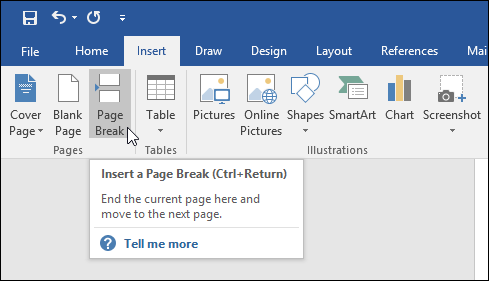

Wenn Sie Tastaturkürzel verwenden möchten, halten Sie die STRG-Taste gedrückt und drücken Sie die Eingabetaste, und Word fügt einen Seitenumbruch für Sie ein.
Das ist alles, was wir Platz für diese Zeit haben! In einem zukünftigen Beitrag werden wir die verschiedenen Arten von Abschnittsumbrüchen in Word behandeln.